本教程介紹嚴重失真偏暗的人物照片美容方法。大致思路根據鼠繪人物的方法,來修復人物的五官及臉部。修復之前可以適當的參考下鼠繪區的鼠繪人物五官之類的教程。
相關文章:ps教程:網絡美女的誕生p圖 photoshop打造網絡美女實例 photoshop磨皮教程:網絡美女
原圖

最終效果

|||
1、打開原圖素材,把背景圖層復制一層,這一步主要是祛痘,把人物臉部局部放到,選擇吸管工具吸取痘痘附近干凈膚色如下圖紅圈位置,吸取后選擇畫筆工具,選用較小的畫筆,不透明度設為:10%,然后在有痘的地方點幾下即可消除,不同皮膚上的痘痘需要吸取附近干凈膚色再用畫筆點掉,大致祛痘后效果如圖2。效果看起來不是很舒服,下面還需要磨皮處理。
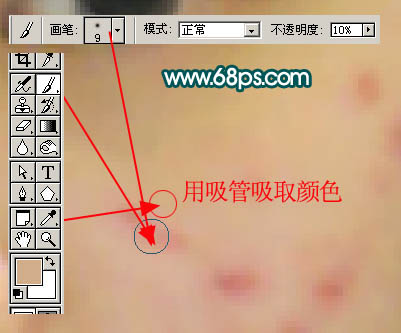
<圖1>

<圖2>
|||
2、新建一個圖層,按ctrl + alt + shift + e蓋印圖層,執行:濾鏡 > 模糊 > 高斯模糊,數值為5,確定后按住alt鍵加上圖層蒙版,然后用白色畫筆涂抹皮膚有色塊及雜色部分,給人物磨皮,效果如下圖。

<圖3>
3、這一步處理眉毛部分,新建一個圖層蓋印圖層,用第一步祛痘的方法把眉毛邊緣模糊的部分去掉,然后選擇加深工具,畫筆大小設置為1像素,然后在眉毛上涂上眉毛,大致效果如圖4。

<圖4>
|||
4、再把眼睛周圍的色塊及雜色去掉,方法同上。

<圖5>
5、這一步來制作雙眼皮,方法有很多可以用描邊再模糊來制作。本教程的是用加深/減淡工具來制作,先用鋼筆工具把眼睛的輪廓勾出來,按ctrl + enter轉為選區后用加深工具,曝光度為:10%把眼睛內框涂深一點,再用鋼筆工具勾出雙眼皮的路徑,轉為選區如圖7,雙眼皮大致分為三層,選區邊緣內部為深色,靠近眼睛部分為高光部分,選區外邊緣為深色,涂的時候需要細心涂抹,高光部分用減淡工具涂,涂好后再加上瞳孔的反光,效果如圖8。

<圖6>

<圖7>

<圖8>
|||
6、新建一個圖層,簡單的加上一點睫毛,如圖9。

<圖9>
7、創建亮度/對比度調整圖層,參數設置如圖10,效果如圖11。
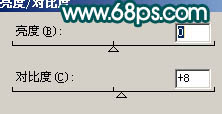
<圖10>

<圖11>
|||
8、新建一個圖層,蓋印圖層選擇減淡工具把人物臉部高光部分涂亮一點,效果如圖12。

<圖12>
9、創建曲線調整圖層,參數設置如圖13,效果如圖14。
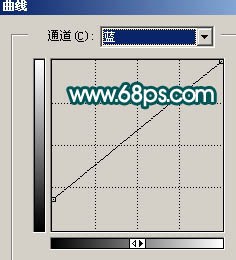
<圖13>

<圖14>
|||
10、新建一個圖層,蓋印圖層,點通道面板,選擇綠色通道,按ctrl + a全選,按ctrl + c復制,點藍色通道,按ctrl + v粘貼,回到圖層面板,效果如圖15,然后把圖層不透明度改為:60%,效果如圖16。

<圖15>

<圖16>
|||
11、創建曲線調整圖層,參數設置如圖17,效果如圖18。
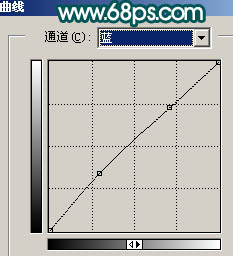
<圖17>

<圖18>
12、新建一個圖層,蓋印圖層,再適當磨一次皮,大致效果如圖19。

<圖19>
13、新建一個圖層,蓋印圖層,整體調整下細節,再適當銳化一下,完成最終效果。

<圖20>
新聞熱點
疑難解答